Како онемогућити ПоверСхелл на Виндовс 11
Мицрософт виндовс 10 Виндовс 11 Јунак / / June 08, 2023

Објављено

ПоверСхелл је моћан алат командне линије за администраторе који могу да изврше промене система. Ако желите да онемогућите приступ ПоверСхелл-у у оперативном систему Виндовс 11, пратите овај водич.
Виндовс ПоверСхелл терминал омогућава администраторима да конфигуришу поставке система и апликације на Виндовс-у. Међутим, можда бисте желели да онемогућите ПоверСхелл у оперативном систему Виндовс 11 за одређене кориснике.
ПоверСхелл је моћан услужни програм за покретање команди за управљање системским поставкама. Међутим, ако имате неискусног корисника, можда не желите да приступи ПоверСхелл терминалу и изврши нежељене промене система.
Онемогућавање приступачности ће спречити кориснике да уносе команде које доводе до нестабилности система. Научите како да онемогућите ПоверСхелл у оперативном систему Виндовс 11 да бисте обезбедили стабилан систем у наставку.
Како онемогућити ПоверСхелл на Виндовс 11
Иако можете да конфигуришете многа подешавања система и апликација помоћу ПоверСхелл-а, командна линија није пријатељска за неискусне кориснике. Ако особа изводи нетачне команде, то може довести до нежељених резултата.
Срећом, можете да онемогућите ПоверСхелл у оперативном систему Виндовс 11 Про и новијим путем групних смерница или да подесите поставке регистра на Хоме или Про верзијама оперативног система Виндовс.
Белешка: Следећи кораци ће онемогућити ПоверСхелл у оперативном систему Виндовс 10 или 11 Про или новијим.
Да бисте онемогућили ПоверСхелл на Виндовс-у помоћу уређивача смерница групе:
- Притисните Виндовс тастер + Р да покренете Трцати дијалог.
- Тип гпедит.мсц и кликните У реду или притисните Ентер.
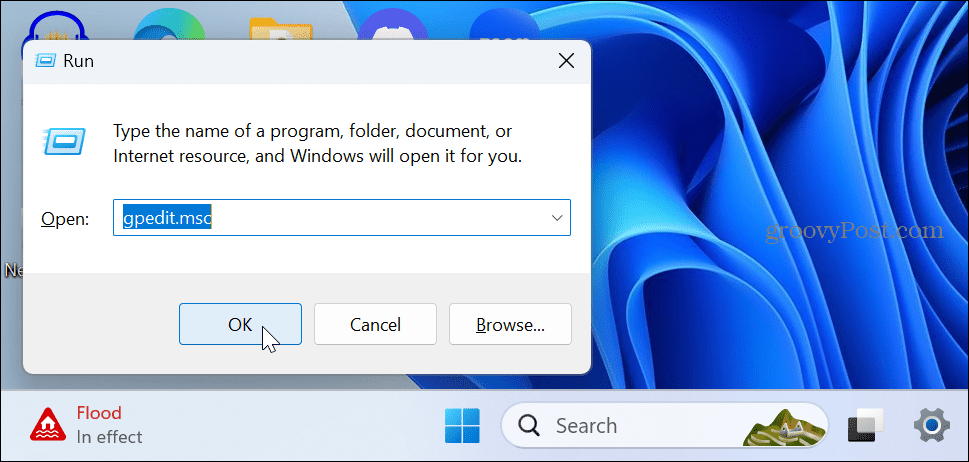
- Дођите до следеће локације у уређивачу смерница групе:
Корисничка конфигурација > Административни шаблони > Систем
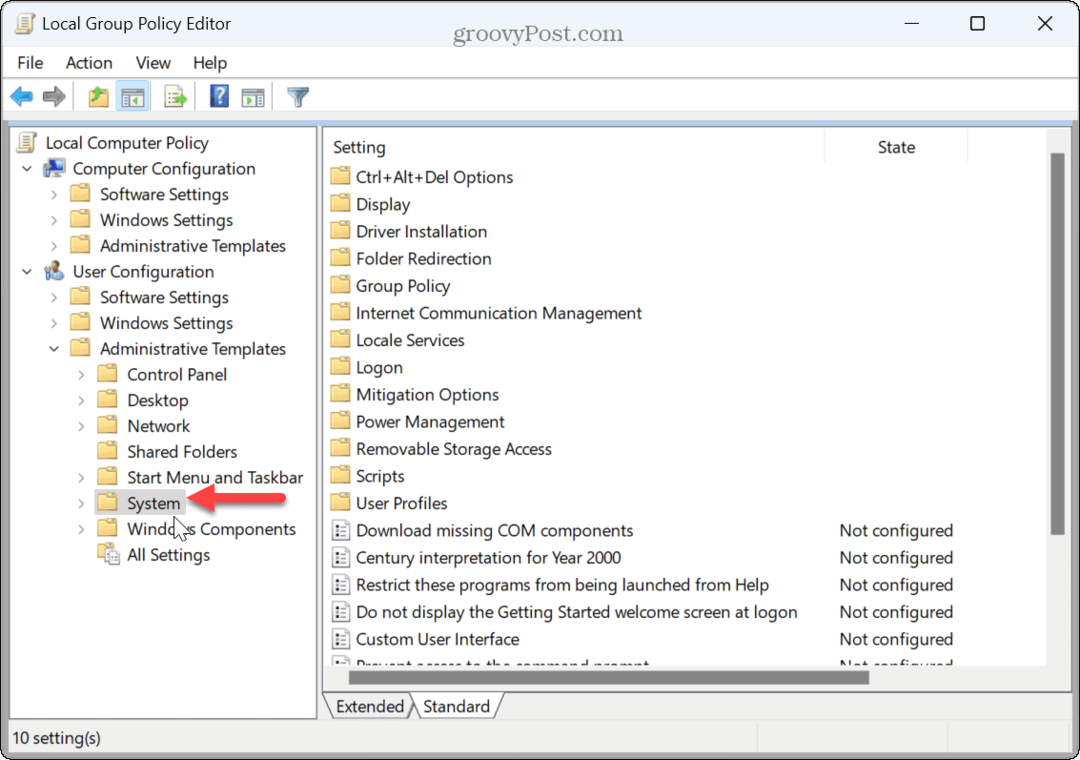
- Двапут кликните на Немојте покретати одређене Виндовс апликације политика у десној колони.
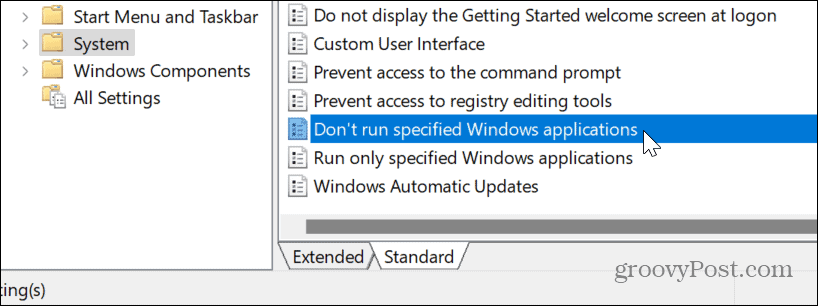
- Поставите смернице на Омогућено у горњем левом углу.
- Под Опције одељак, кликните на Прикажи дугме.
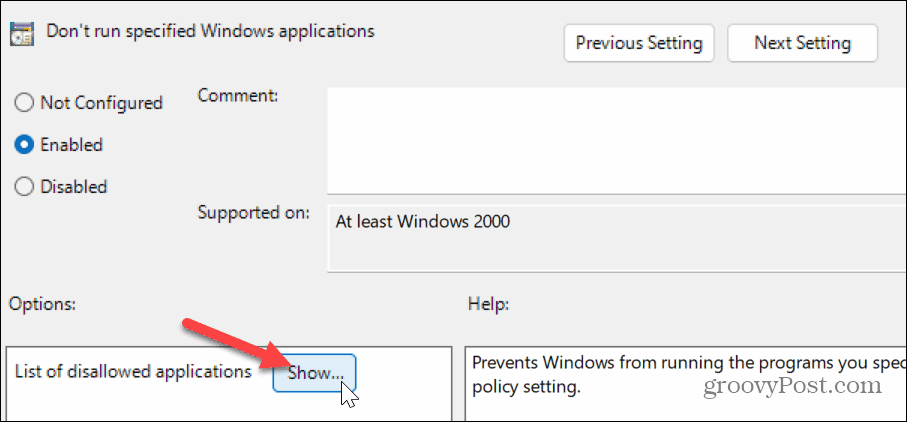
- Тип поверсхелл.еке у Валуе кутија у Прикажи садржај прозор који се појави и кликните У реду.
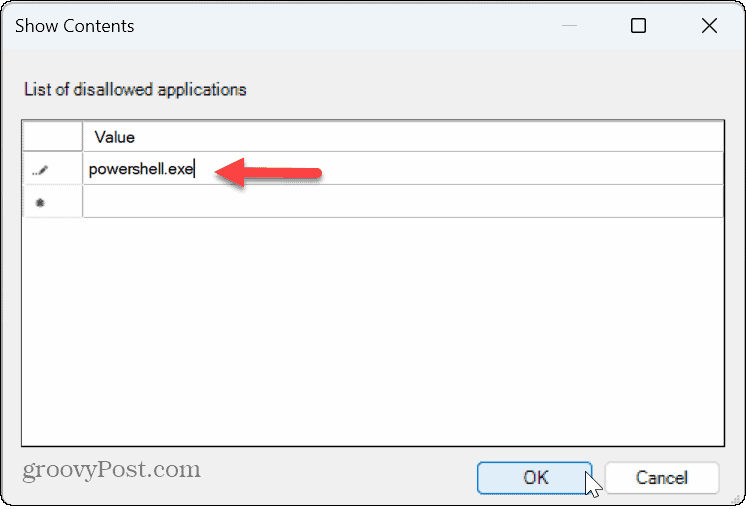
- Кликните Применити и У реду на екрану групних смерница када изађе из прозора Схов Цонтентс.
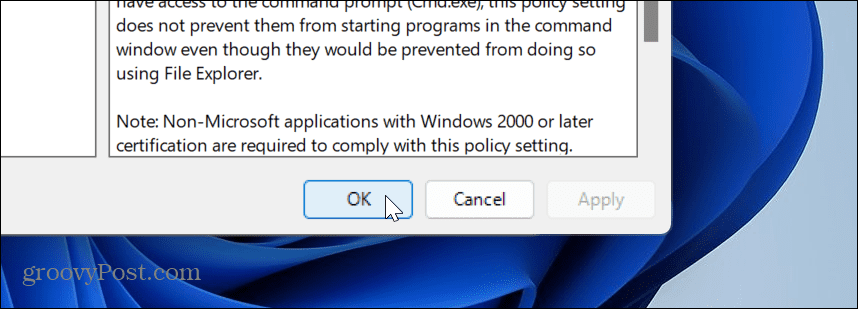
- Корисник и даље може да тражи ПоверСхелл, али када покуша да га отвори, апликација се неће покренути – чак ни када користи Покрени као администратор опција.
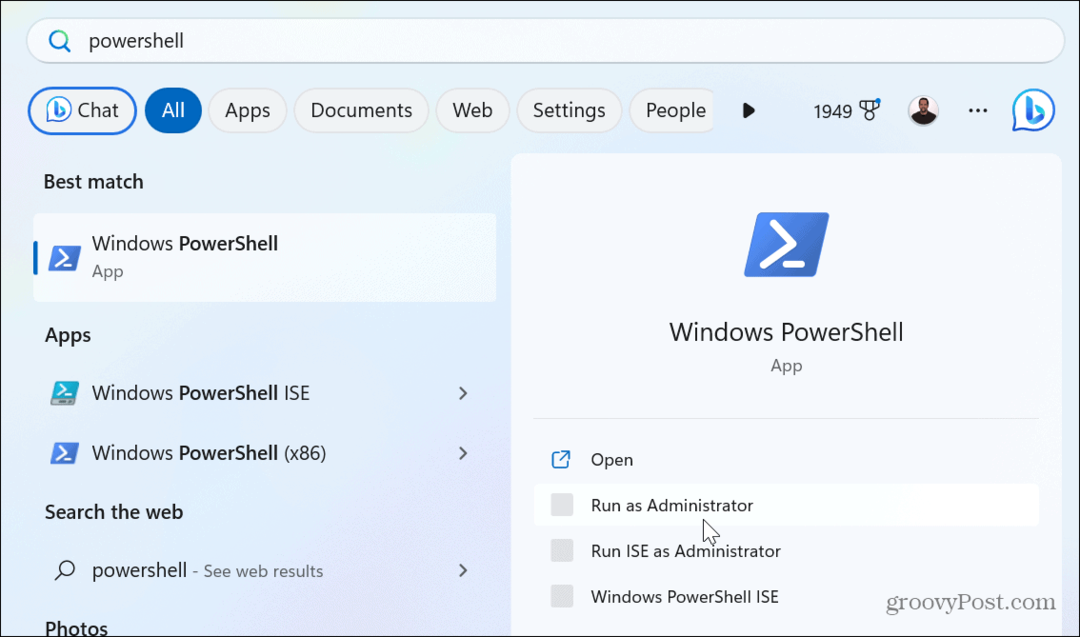
Ако касније треба да омогућите ПоверСхелл, идите у смернице групе и подесите Немојте покретати одређене Виндовс апликације политика до Није конфигурисано или Онемогућено.
Како онемогућити ПоверСхелл помоћу уређивача регистра
Ако користите почетну верзију оперативног система Виндовс 10 или 11 или не желите да користите уређивач смерница групе, можете да онемогућите ПоверСхелл изменом регистра.
Важно: Уношење измена у регистар није за почетнике. Нетачно брисање или измена вредности може учинити систем нестабилним или, што је још горе, немогућим да се покрене. Пре него што наставите, уверите се да резервну копију регистра и креирајте тачку враћања. За најбоље резултате, направите резервну копију система до опоравити рачунар са слике система ако нешто крене наопако.
Да бисте онемогућили ПоверСхелл помоћу уређивача регистра:
- Притисните Виндовс тастер + Р да отворите Трцати дијалог.
- Тип регедит и кликните У реду или притисните Ентер.
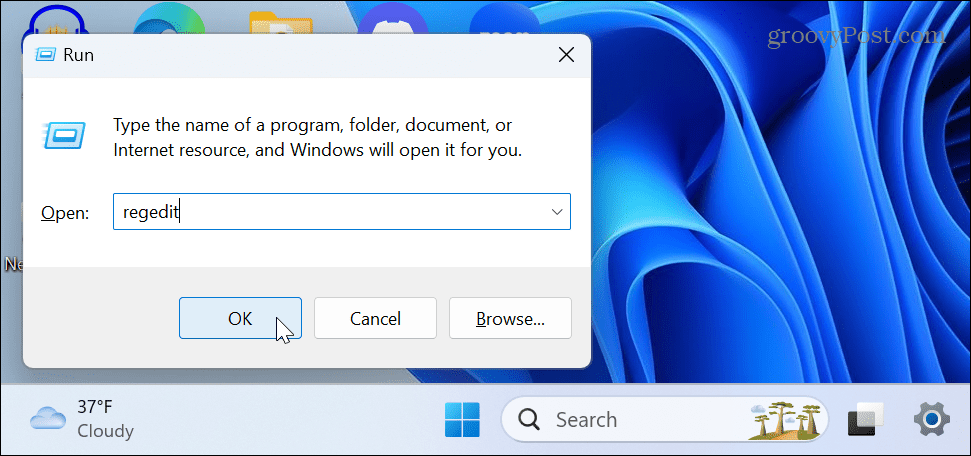
- Дођите до следеће локације у уређивачу регистра:
ХКЕИ_ЦУРРЕНТ_УСЕР\Софтваре\Мицрософт\Виндовс\ЦуррентВерсион\Полициес\Екплорер
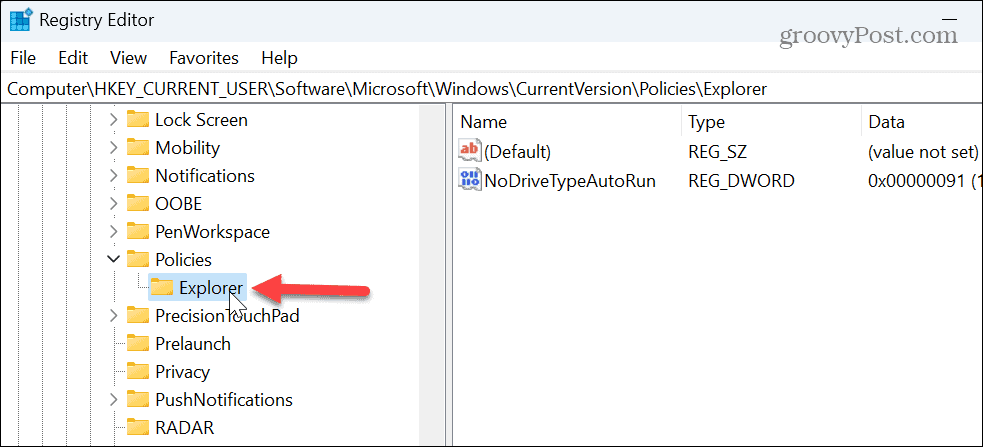
- Кликните десним тастером миша на празну област са десне стране тастера Екплорер и изаберите Ново > ДВОРД (32-битна) вредност.
- Именујте нову вредност као ДисалловРун.
- Двапут кликните на ДисалловРун вредност, промени њену Подаци о вредности из 0 до 1, и кликните У реду.
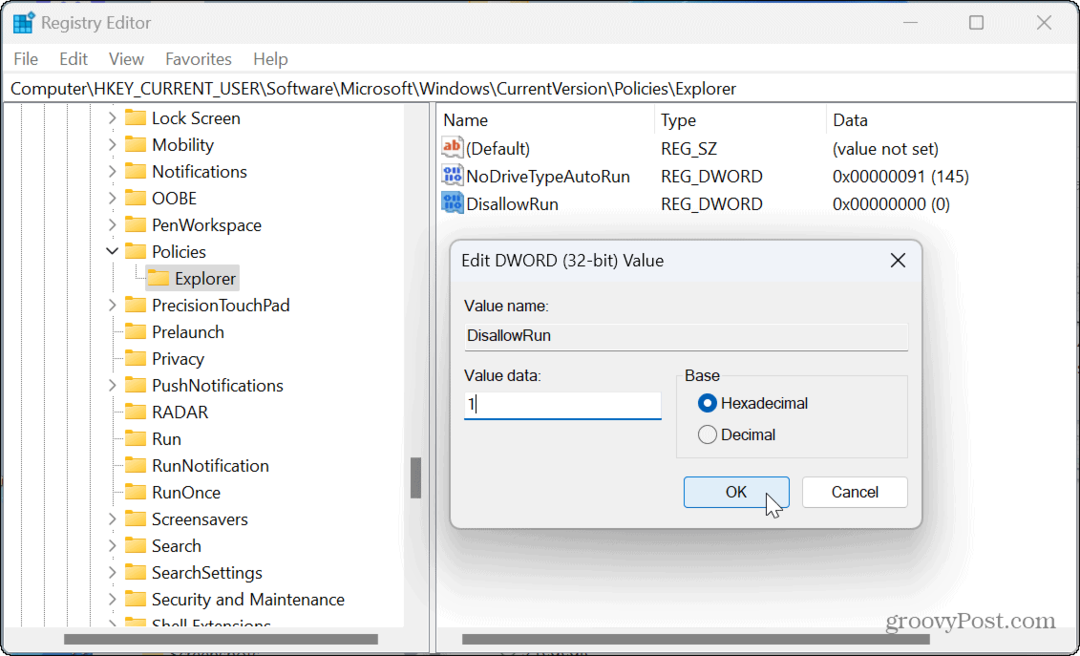
- Кликните десним тастером миша на Екплорер тастер из леве колоне, изаберите Ново > Кључ, и именујте га на ДисалловРун.
- Кликните десним тастером миша на празну област у ДисалловРун фолдер са десне стране и изаберите Ново > Вредност низа.
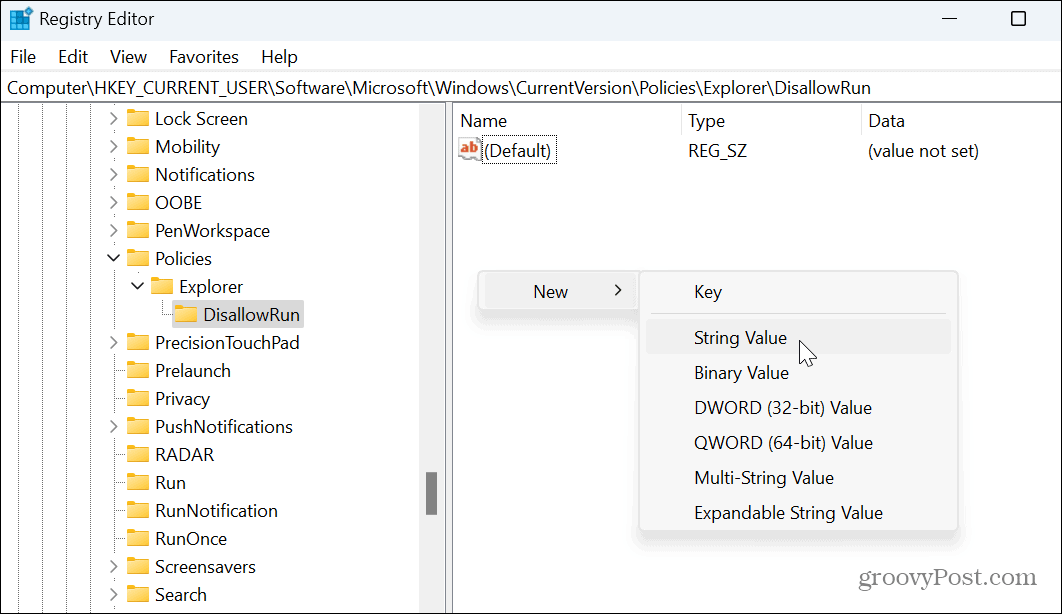
- Именујте вредност стринга као 1.
- Двапут кликните на нову вредност стринга, подесите Подаци о вредности до поверсхелл.еке, и кликните У реду.
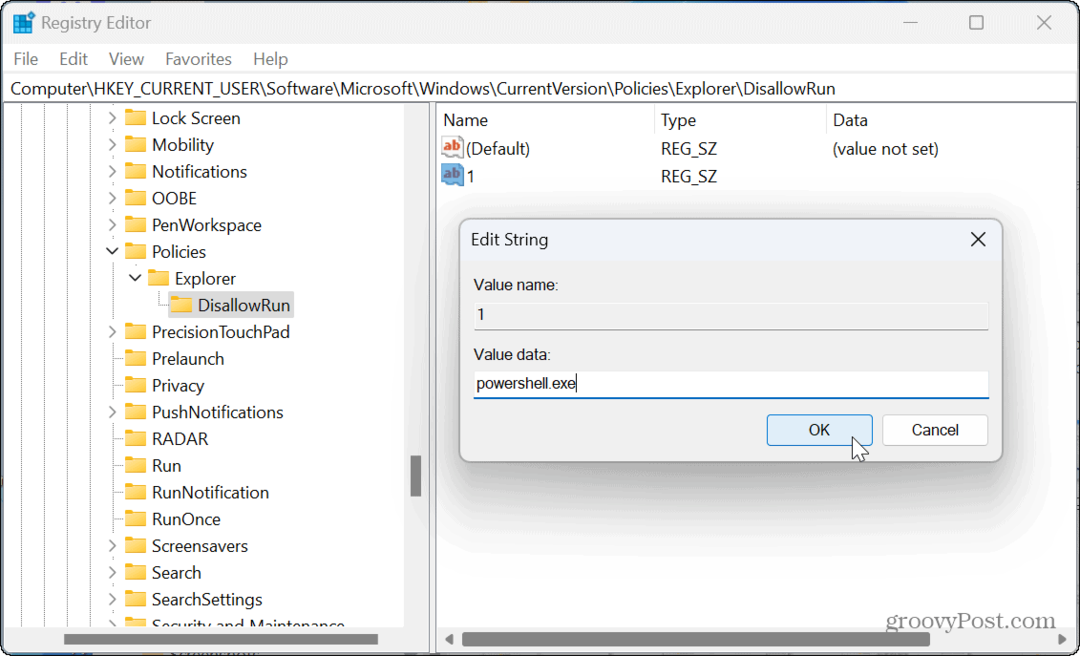
-
Поново покрените свој Виндовс систем да би промене ступиле на снагу.
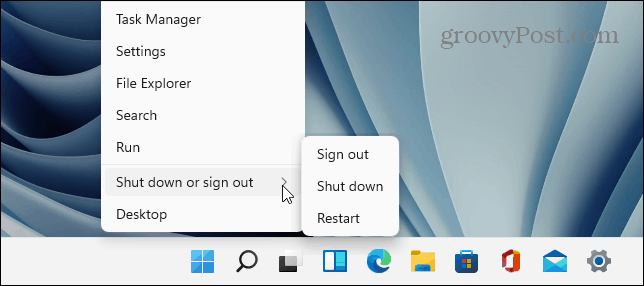
Након поновног покретања, као што је коришћење смерница групе за онемогућавање ПоверСхелл-а, и даље ћете моћи да пронађете апликацију ПоверСхелл, али се неће покренути када је изабрана.
Ако треба да поново омогућите ПоверСхелл у будућности, отворите Уредник регистра и идите до Екплорер кључ наведен горе. Двапут кликните на ДисалловРун вредност и подесите њене податке о вредности од 1 до 0.
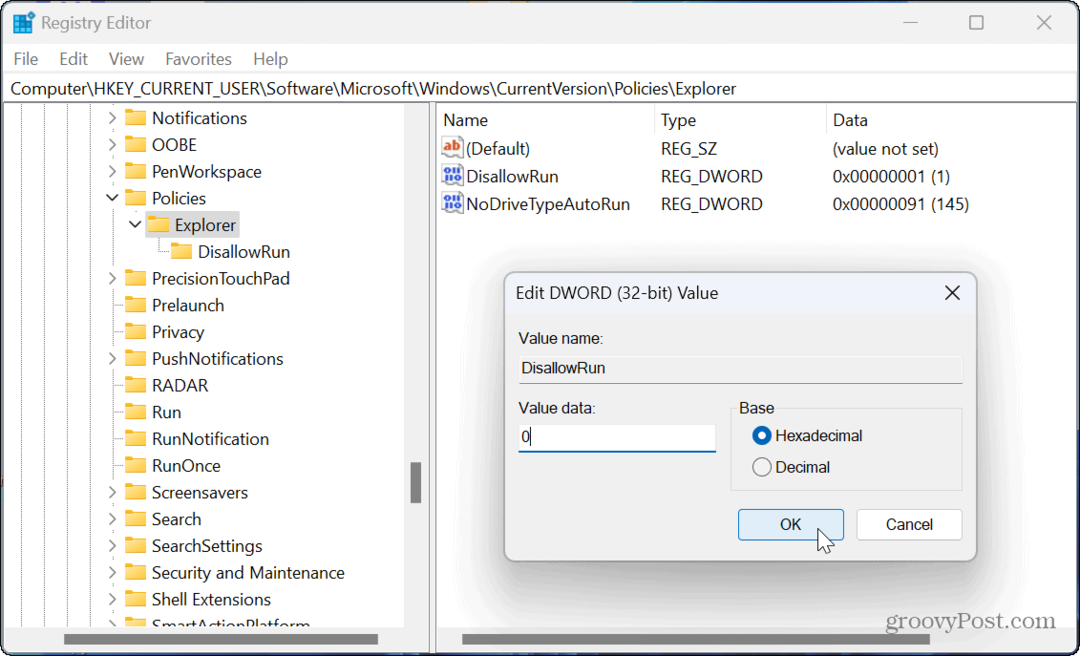
Управљање услужним програмима командне линије у оперативном систему Виндовс 11
Када не желите да дозволите корисницима да уносе системске промене из командне линије на Виндовс-у, паметно је онемогућити ПоверСхелл. Али, наравно, такође би требало онемогућите командну линију на Виндовс-у, који је такође моћан алат.
Ако не желите да га онемогућите, али имате проблема, можете поправите да се ПоверСхелл не покреће. И као администратор, можда бисте желели да отворите ПоверСхелл као администратор на Виндовс 11.
Можете да предузмете друге мере заштите да би рачунар корисника радио несметано. На пример, можете да онемогућите инсталације апликација треће стране и дозволите само апликације из Мицрософт продавнице. Такође, можете спречити кориснике да праве мења у Брза подешавања на Виндовс 11.


